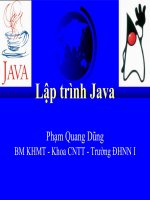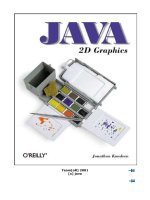Giáo án - Bài giảng: TÀI LIỆU LẬP TRÌNH JAVA SWING
Bạn đang xem bản rút gọn của tài liệu. Xem và tải ngay bản đầy đủ của tài liệu tại đây (1.7 MB, 47 trang )
1
SWING
Layout trong SWING
2
Nội dung
Giới thiệu về Layout
Các Layout của AWT
Các Layout của SWING
Bài tập
Kết luận
Giới thiệu về Layout
Layout : Cách bố trí các components
lên container.
Không dễ dàng gì để tự quản lý vị trí
của các components trên GUI.
LayoutManager là interface mô tả về
các layout.
Trong gói AWT có hiện thức sẵn một số
layout, các lớp layout này đều
implement LayoutManager interface.
GUI Slide 4/57
Layouts có sẵn trong AWT
java.awt.FlowLayout (bố trí dạng dòng
chảy)
java.awt.BorderLayout (bố trí về biên
khung)
java.awt.GridLayout (bố trí dạng lưới đều
nhau)
java.awt.GridBagLayout (bố trí dạng lưới
không đều)
java.awt.CardLayout (bố trí dạng lưng quân
bài)
GUI Slide 5/57
FlowLayout
Bố trí các component theo dạng chảy xuôi
theo thứ tự mà phần tử này được add vào
container.
Đây là layout mặc định của Panel.
Nếu có nhiều component trên container
Các component có thể được đặt trên
nhiều dòng Vấn đề gióng hàng (Align)
Giữa các component, chúng hở nhau theo
chiều dọc (vgap) bao nhiêu, theo chiều
ngang (hgap) bao nhiêu?
FlowLayout
Constructors
FlowLayout()
Tạo FlowLayout mặc định: align= center,
vgap=hgap=5 unit.
FlowLayout(int align)
Tạo FlowLayout với align đã biết, vgap=hgap=5
unit (default).
FlowLayout(int align, int hgap, int vgap)
Tạo FlowLayout với 3 tham số
Trị của align: các dữ liệu static của class
FlowLayout
LEFT CENTER RIGHT
LEADING (phía đầu, tương tự LEFT)
TRAILING (phía đuôi, tương tự RIGHT)
GUI Slide 7/57
BorderLayout
Bố trí các component theo dạng ra biên của
khung tạo ra 5 vị trí: EAST, WEST,
SOUTH,NORTH, CENTER.
Đây là layout MẶC ĐỊNH của Frame.
Nếu container chỉ có 1 component và đặt nó ở vị
trí CENTER thì component này phủ kín container.
Cú pháp thêm 1 component vào container tại 1 vị
trí:
Container.add("East", componentName); // hoặc
Container.add(BorderLayout.EAST,
componentName);
Tương tự cho “West”, “South”, “North”, “Center”
GridLayout
Bố trí các component thành 1 lưới rows
dòng, cols cột đều nhau.
Lưới
4x4
Lưới 3x2
Lưới 1x4
Lưới 1x4
GridLayout
Constructor
GridLayout()
Tạo grid layout mặc định 1x1
GridLayout(int rows, int cols)
Tạo grid layout rows x cols
GridLayout(int rows, int cols, int hgap,
int vgap)
GridBagLayout
Layout dạng lưới cho phép 1 component
chiếm 1 số ô kề nhau theo cả 2 chiều.
Hình Empoyee Info sau là GridBagLayout
6x4, các label bên trái chiếm 1ô, các
textbox chiếm 3 ô ngang. Dòng “Sex”
chiếm 4 ô ngang, 2 checkbox chiếm 2 ô
ngang.
CardLayout
Bố trí các component thành từng lớp như
lưng các quân bài (card).
Thường dùng Panel để chứa các
component.
Tại 1 thời điểm chỉ có 1 panel hiện hành
(quân bài trên cùng).
Có thể chuyển qua lại giữa các Panel.
CardLayout
Cách tạo GUI với card layout
Frame
Cơ chế điều
khiển
Main panel
với
CardLayout
panel 1
với Layout1
+ các
components
panel2
với Layout2
+ các
components
Một số Layout SWING
BoxLayout
Spring Layout
Null Layout
13
14
SWING
Lập trình Giao Diện với JFC
15
Nội dung
Giới thiệu về AWT
Giới thiệu về SWING
Các SWING Component
Các ứng dụng SWING – Bài tập
Kết luận
GUI
GUI là gì?
GUI= Container + Components
Container
Components
GUI Slide 17/57
Gói AWT của Java
AWT : abstract windowing toolkit - bộ
công cụ chứa các lớp để tạo cửa sổ.
AWT là 1 phần của JFC- Java Foundation
Classes.
Sử dụng: import java.awt.*;
Gồm nhiều phần tử (class) để tạo GUI.
Có các lớp quản lý việc bố trí các phần tử.
Có (event-oriented application) mô
hình ứng dụng hướng sự kiện.
Có các công cụ xử lý đồ họa và hình ảnh.
Các lớp sử dụng các tác vụ với clipboard
(vùng nhớ đệm) như cut, paste.
Demo AWT
1. import java.awt.*;
2. public class DemoAWT extends Frame
3. {
4. public DemoAWT(String title)
5. {
6. super(title);
7. this.setBounds(100,150,200,200);
8. this.setVisible(true);
9. }
10. public static void main (String[] args) {
11. new DemoAWT("First App");
12. }
13. }
18
19
So sánh AWT và SWING
•
Xây dựng bằng
native code
•
Khó phát triển
thêm các linh
kiện(widget) mới
•
Xây dựng bằng
JAVA API
•
Dễ phát triển các
linh kiện
•Có thể thay đổi diện
mạo của linh kiện lúc
runtime
•
Mô hình MVC
(Model – View –
Controller)
AWT SWING
20
Giới thiệu về JFC(Java Foundation
Class)
JFC bao gồm các bộ phận sau :
Các thành phần SWING
Look & Feel Manager
Java 2D API
Drag and Drop support
21
Kiến trúc SWING
Demo JFrame
1. import javax.swing.*;
2. public class DemoJFrame extends JFrame
3. {
4. public DemoJFrame(String title) {
5. super(title);
6. this.setBounds(100,150,200,200);
7. this.setVisible(true);
8. }
9. public static void main (String[] args) {
10. new DemoJFrame("Demo Swing");
11. }
12. }
22
23
SWING Component - JFrame
public class JButtonsDemo extends
JFrame
{
Container cn ;
JButton button1 = new JButton(“Java”);
public JButtonsDemo(String title)
{
cn = this.getContentPane();
cn.setLayout(new FlowLayout());
cn.add(button1);
//……….
}
}
GlassPane
ContentPane
LayerPan
e
SourceCode
JFrame()
JFrame(String title )
24
JPanel
Tương tự như Panel của AWT ,
ContentPane của JFrame thực chất là
1 JPanel
Constructors:
JPanel()
JPanel( LayoutManager layout)
Thêm component c vào panel p:
p.add(c) ;
25
JButton
JButton là lớp kế thừa từ JAbstractButton, diện mạo của
JButton bao gồm: 1 nhãn and/or 1 ảnh diễn tả mục đích
của nút này. Chữ trên nút có thể gạch dưới để mô tả phím
nóng của nút (shortcut key, mnemonic key).
Constructors
JButton ()
JButton (Icon icon)
JButton(String text)
JButton (String text, Icon icon)
JButton (Action a)
theButton.setMnemonic(‘J’); // Alt + J